Kitobni o'qish: «1С:Профессионал по платформе: к экзамену готов», sahifa 5
Закладка «Настройка поставки»
Предназначена для просмотра и установки правил поставки для текущего объекта.
Настройка поставки – это правила поставщика на изменение объектов конфигурации разработчиками, которые осуществляют поддержку боевой конфигурации на предприятии.

Рис. Закладка «Настройка поставки»
Локализация конфигураций
Локализация – это процесс адаптации программы под конкретные национальные требования.
Код локализации используется для указания региональных установок информационной базы, а также для упрощения адаптации прикладных решений к конкретным региональным установкам, при использовании форматных строк.
Использование нескольких языков в конфигурации и локализации интерфейса платформы создаются многоязыковые прикладные решения.
Пример:

Код локализации сеанса можно поменять в параметрах на закладке «Запуск 1С:Предприятие – Дополнительное» в свойстве «Код локализации сеанса».
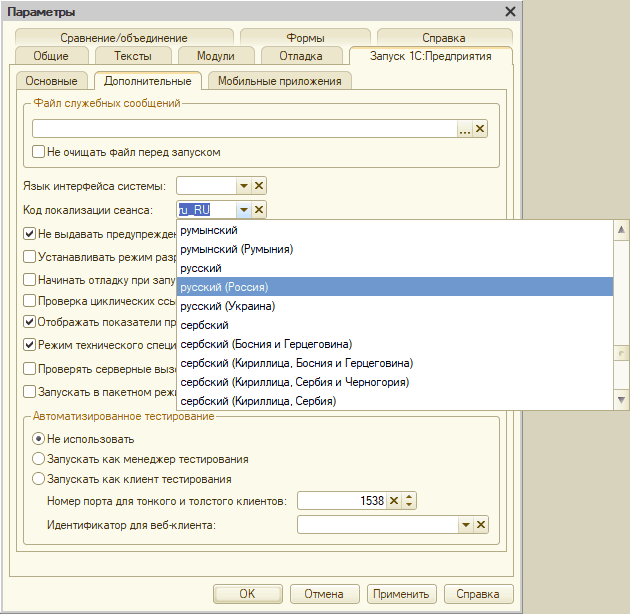
Рис. Настройка кода локализации
Сменить язык просмотра (редактирования) конфигурации можно пунктом меню «Конфигурация – Язык редактирования конфигурации…» или в строке состояния справа от кнопки «NUM» раскрыть выпадающий список и выбрать необходимый язык.
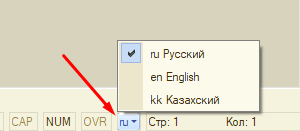
Рис. Выбор языка просмотра (редактирования) конфигурации
В разных странах принято разное написание и отображение чисел, дат и времени, платформа позволяет настроить прикладное решение под региональные установки в зависимости от явно заданного языка запуска и от настроек операционной системы, при этом меняется порядок строк в базе данных. Настройку можно осуществить, выполнив пункт меню «Администрирование – Региональные установки информационной базы…».
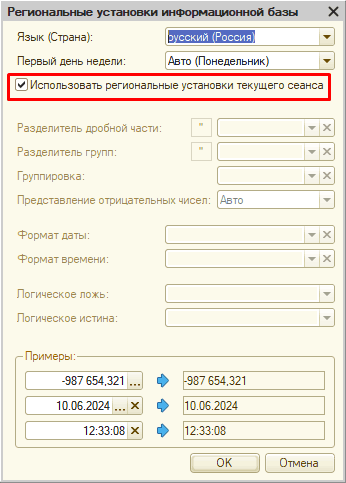
Рис. Установка региональных параметров
В процессе разработки прикладного решения можно использовать не только русскоязычный интерфейс конфигуратора, но и интерфейсы на других языках, входящие в поставку 1С:Предприятие.
Такой подход позволяет разработчикам и пользователям использовать интерфейс конфигуратора и режим 1С:Предприятие на родном языке. Заранее необходимо указать нужные языки при установке системы 1С:Предприятие из дистрибутива.

Рис. Окно мастера установки 1С:Предприятие из дистрибутива
Существует несколько способов изменения языка интерфейса конфигуратора и интерфейса клиентского приложения:
• При установке системы 1С:Предприятие из дистрибутива указать язык по умолчанию
• Изменить язык в файле conf.cfg, расположенном по адресу «C:\ProgramFiles\1cv8\conf» или «C:\ ProgramFiles (x86)\1cv8\conf», заменив значение Systemна конкретный язык, например, RU или EN или др. Результат: SystemLanguage=RU

Рис. Файл conf.cfg
• Для конкретной базы конфигурации в настройках «Редактирование информационной базы» указать в поле «Дополнительные параметры запуска» ключ /L с кодом языка, например, /Len
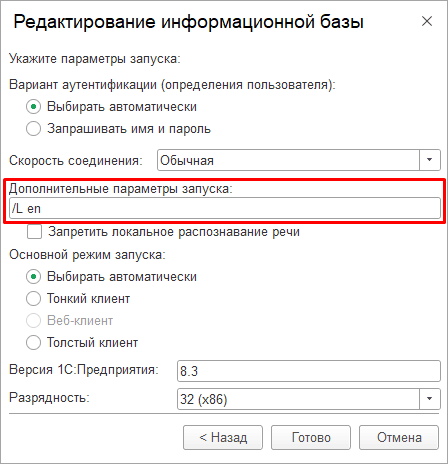
Рис. Окно редактирования информационной базы
• При отладки конфигурации язык запуска можно указать в параметрах конфигуратора, используя пункт меню «Сервис – Параметры» вкладка «Запуск 1С:Предприятия», «Дополнительные параметры» «Язык интерфейса системы»
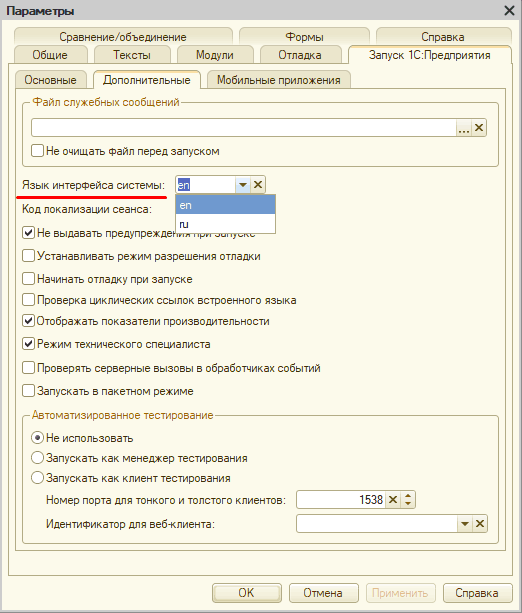
Рис. Установка языка интерфейса в параметрах
Результат изменения языка интерфейса конфигуратора.
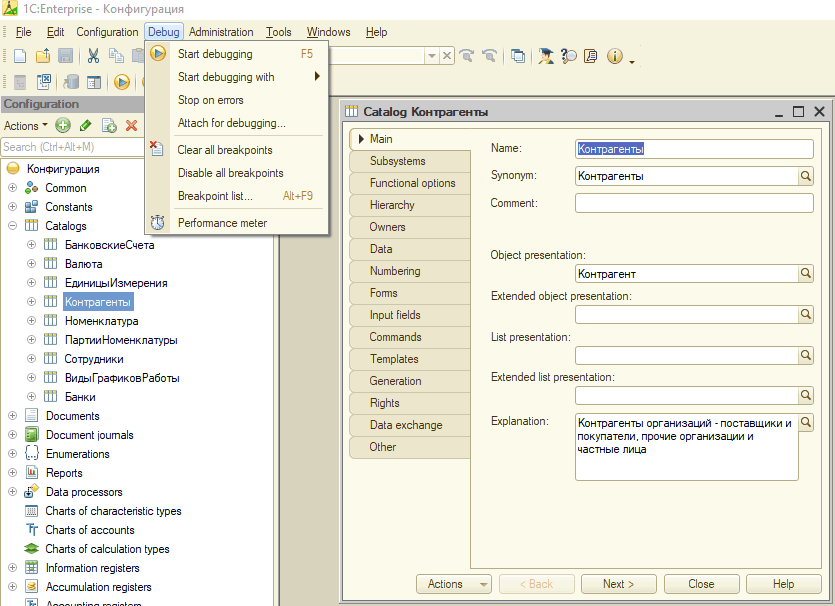
Рис. Интерфейс конфигурации на английском языке
Для создания интерфейса программы на разных языках используется объект конфигурации «Язык». Количество языков для «Конструктора строк на разных языках» определяется в конфигурации в ветке «Общие – Языки», а также может расширяться программно. Объект языка не содержит базы слов и перевод их, это всего лишь подобие переменной, которая определяет название используемого языка. Название языка и код языка можно указывать любое, но при разработке мобильного приложения нужно указывать согласно стандарту ISO 639.
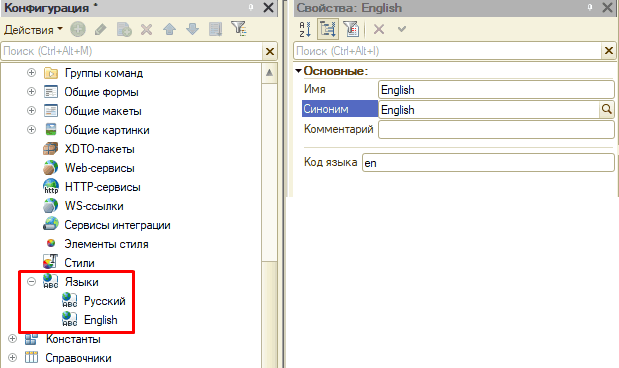
Рис. Список добавленных языков
Важно! Если указали код языка и ввели тексты в свойства «Синоним» или «Заголовок» на этом языке, то при изменении кода языка введенный текст будет потерян, восстановить его можно, указав прежний код языка.
Число прописью
ЧислоПрописью() – эта функция предназначена для формирования представления числа прописью в соответствии с форматной строкой на одном из языков, поддерживаемой платформой.
Параметр Л(L) – задает код локализации.
Например, одно и тоже число можно вывести прописью на русском и английском языках:

Рис. Результат выполнения функции ЧислоПрописью()
Мобильная платформа
Мобильная платформа – это платформа, предназначенная для создания, отладки и сборки мобильных приложений, которые будут работать на устройствах с операционной системой Android, iOS или Windows.
Существует три варианта мобильной версии:
• Платформа мобильного клиента – позволяет создать приложение, мобильный клиент, которое будет взаимодействовать с информационной базой онлайн, аналогично тому, как это делает десктопное клиентское приложение
• Платформа мобильного клиента с автономным режимом – позволяет создать приложение, мобильный клиент с автономным режимом, которое при наличии соединения будет взаимодействовать с информационной базой онлайн, аналогично тому, как это делает десктопное клиентское приложение, а при отсутствии соединения будет работать с локальной информационной базой. При восстановлении соединения выполняется синхронизация данных между мобильным устройством и сервером информационной базы
• Мобильная платформа – позволяет создать приложение мобильной платформы, которое будет работать с локальной информационной базой
Мобильная платформа устанавливается непосредственно на мобильный телефон, для каждого процессора с разной архитектурой используется свой установочный файл.
На сайте 1С:ИТС по ссылке https://its.1c.ru/db/edtdoc/content/257/hdoc можно ознакомиться подробно:
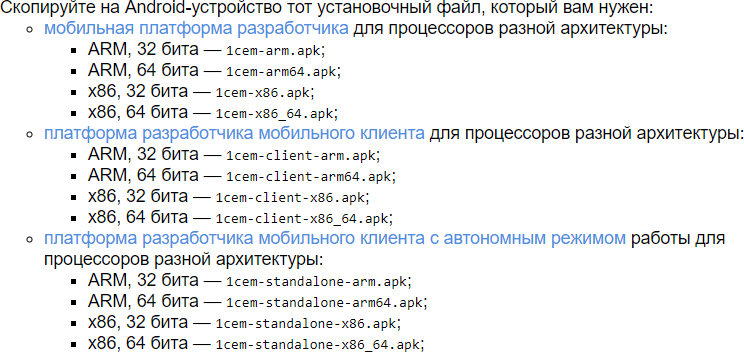
Рис. Выдержка с сайта 1С:ИТС
Отладка программного кода, написанного для мобильного приложения производится с подключением предмета отладки «Мобильное приложение». Источником данного предмета служит клиент (Мобильное приложение).
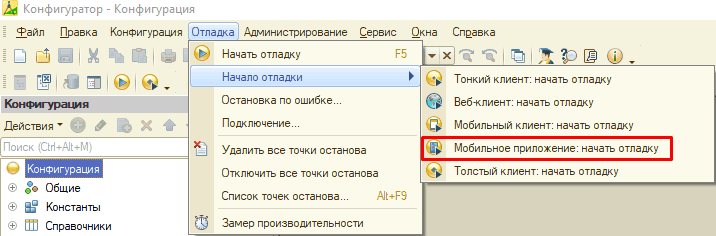
Рис. Запуск клиента «Мобильное приложение»
Функциональность мобильной платформы отличается от функциональности платформы для персонального компьютера.
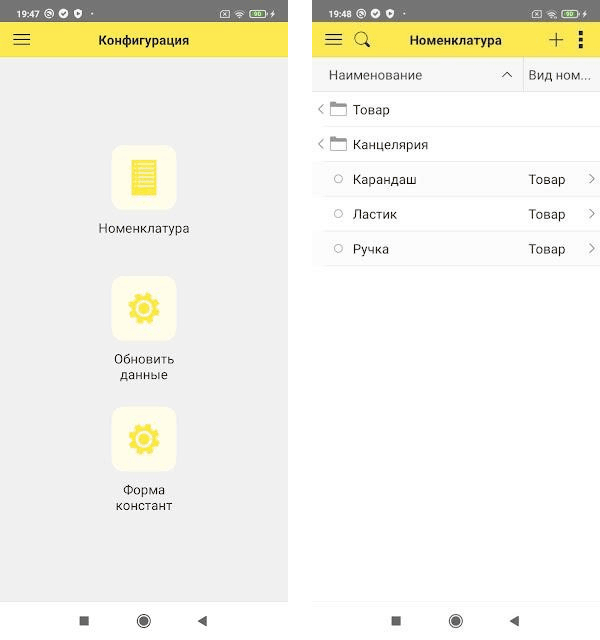
Рис. Мобильная платформа
Отдельные возможности 1С:Предприятие
Настройка параметров
Система 1С:Предприятие – мощный комплекс, который предоставляет пользователям и разработчикам широкий спектр возможностей. В таких случаях всегда присутствует тонкая настройка отдельных механизмов. Поэтому в конфигураторе и в режиме 1С:Предприятие есть возможность настроить параметры конфигуратора и прикладного решения, внешний вид, параметры пользователей и сеансов, режимы отладки, а также включить «Режим технического специалиста» и т.д.
В режиме 1С:Предприятие
В режиме 1С:Предприятие для этого необходимо выполнить пункт меню «Сервис и настройки – Настойки – Параметры …»

Рис. Параметры в режиме 1С:Предприятие
В диалоговом окне можно настроить внешний вид, параметры отладки, отображение показателей производительности, принудительно имитировать задержку при вызовах сервера, а также включить «Режим технического специалиста».
В конфигураторе
В конфигураторе пункт меню «Сервис – Параметры …»

Рис. Параметры в конфигураторе
В диалоговом окне можно настроить параметры конфигуратора, начиная от внешнего вида, заканчивая параметрами различных возможностей самой платформы.
Встроенный калькулятор
Для выполнения несложных расчетов в системе 1С:Предприятие есть встроенный калькулятор. Его можно вызвать при вводе числовых значений в конфигураторе и в режиме 1С:Предприятие, а также как отдельный сервис.

Рис. Ввод числовых значений в конфигураторе

Рис. Ввод числовых значений в режиме 1С:Предприятие

Рис. Калькулятор как отдельный сервис в конфигураторе

Рис. Калькулятор как отдельный сервис в режиме 1С:Предприятие
Калькулятор позволяет выполнять все арифметические действия, вычислять проценты, работать с памятью и вычислять по формулам с применением функций работы со значениями типа Число.

Рис. Функции работы со значениями типа Число и история 15 вычислений
Калькулятор запоминает последние 15 вычислений. Для просмотра результата любого вычисления нужно нажать кнопку «Выбрать» из списка, расположенную справа от поля ввода, и выбрать нужное вычисление.
Калькулятор имеет 10 регистров памяти для запоминания чисел и оперирования ими при вычислениях. В поле «М =» отображается значение буфера обмена, если в нем содержится число.
С помощью кнопок MS, MR, M+, M- и MC оперируют с первым регистром:
• MS запоминает значение в первый регистр.
• MR выводит в поле ввода значение первого регистра.
• M+ результат складывается со значением первого регистра.
• M- из результата вычитается значение первого регистра.
• MC очищает первый регистр памяти.

Рис. Пример использования регистров памяти
Калькулятор может работать в двух режимах:
• Формульный калькулятор. Данный режим позволяет вводить все действия в табло калькулятора последовательно, не задумываясь о приоритетах вычисления.

Рис. Формульный калькулятор
• Микрокалькулятор. Это упрощенный вариант калькулятора для ввода формул непосредственно с клавиатуры. Его удобно использовать для экономии рабочего пространства.

Рис. Микрокалькулятор
В настройках калькулятора можно установить точность калькулятора указав число знаков после запятой для представления результата.

Рис. Настройка знаков после запятой
Календарь
В системе 1С:Предприятие встроен календарь для заполнения значений типа Дата григорианского календаря. Интервал вносимой даты: с 01 января 0001 года по 31 декабря 3999 год.

Рис. Максимальная дата в календаре
Календарь можно вызвать как дополнительный сервис в режиме 1С:Предприятие и в Конфигураторе, выбрав соответственно «Сервис и настройки – Календарь» или пункт меню «Сервис – Календарь». Календарь также используется для заполнения даты в режиме 1С:Предприятие или для определения значения типа Даты в Конфигураторе.

Рис. Календарь как отдельный сервис в режиме 1С:Предприятие

Рис. Календарь как отдельный сервис в конфигураторе

Рис. Ввод даты в конфигураторе

Рис. Ввод даты в режиме 1С:Предприятие
В окне календаря выводится календарь на текущий месяц. Наименование месяца и год выводятся в верхней строке. Ниже расположены строки недель с датами. Зеленой рамкой выделяется текущая дата.
Для быстрого выбора текущей даты можно нажать на ссылку в нижней части окна календаря «Сегодня <текущая дата>».

Рис. Быстрый выбор даты
Календарь можно перетащить мышью в любое место экрана, а также изменить размер окна календаря. При увеличении размера окна показываются календари на несколько месяцев. Таким образом можно в календаре отобразить информацию за месяц, за квартал или год.

Рис. Информация за квартал

Рис. Информация за год
Синтакс-помощник
Синтакс-помощник – это инструмент разработки, встроенный в конфигуратор. Позволяет быстро находить подсказки по синтаксису встроенного языка, операторам, свойствам глобального контекста, объектам системы, языку запросов, выражениям механизма компоновки данных и т.д.
Вызов Синтакс-помощника
Вызвать его можно пунктом меню «Справка – Синтакс-помощник», соответствующей иконкой в Конфигураторе  , комбинацией клавиш «Ctrl + Shift + F1», в контекстном меню пунктом «Поиск в Синтакс-помощнике» или комбинацией клавиш «Ctrl + F1» (если курсор находится на процедуре, функции, операторе или синтаксической конструкции, то сочетание клавиш «Ctrl + F1» выдает её описание).
, комбинацией клавиш «Ctrl + Shift + F1», в контекстном меню пунктом «Поиск в Синтакс-помощнике» или комбинацией клавиш «Ctrl + F1» (если курсор находится на процедуре, функции, операторе или синтаксической конструкции, то сочетание клавиш «Ctrl + F1» выдает её описание).
Синтакс-помощник позволяет осуществлять поиск по первым символам, перетаскивать текст кода и синтаксические конструкции в модули, хранить историю просмотренных статей в рамках сеанса, распечатывать статьи.

Рис. Запуск Синтакс-помощника с помощью соответствующей иконки в Конфигураторе
Настройка синтакс-помощника
В настройках можно настроить внешний вид содержания Синтакс-помощника, которое зависит от версии платформы. При изменении режима совместимости конфигурации выполняется перестроение справки. Так же флагом «Отображать нерекомендуемые объекты» можно включить в справку информацию об объектах, которые недоступны в установленном режиме совместимости. Две причины почему не доступны:
• Объект ЕЩЕ недоступен, то есть в данном режиме совместимости объект еще не реализован.
• Объект УЖЕ недоступен, то есть объект объявлен устаревшим и его использовать не рекомендовано.

Рис. Настройка Синтакс-помощника
Справочную информацию можно выводить в одном окне или в разных окнах, для этого в параметрах существует специальная настройка «Справочная информация». По умолчанию выводится в разных окнах.

Рис. Справочная информация в разных окнах
Окно «Синтакс-помощника»
Окно «Синтакс-помощника» разделено на две части, которые можно располагать горизонтально или вертикально.
Главная часть окна содержит три закладки:
• Содержание – иерархический список элементов встроенного языка.
• Индекс – поиск по наименованиям элементов встроенного языка
• Поиск – произвольный поиск по тексту.
На закладке «Поиск» можно использовать оператор «*», что означает любой символ.

Рис. Элементы управления Синтакс-помощником
Информация в Синтакс-помощнике разбита на подразделы: Использование, Синтаксис, Параметры, Свойства, Методы, Конструкторы, Описание, Доступность, Пример, Использование в версии.
Особое внимание необходимо обращать на подраздел «Доступность» (Тонкий клиент, веб-клиент, мобильный клиент, сервер, толстый клиент, внешнее соединение, мобильное приложение (клиент), мобильное приложение (сервер), мобильный автономный сервер.) и «Использование в версии» (Доступен, начиная с версии 8.0.).
В Синтакс-помощнике имеется возможность открыть методическую информацию, доступную в сети Интернет на веб-ресурсах фирмы «1С».

Рис. Методическая информация
Сравнивание файлов
Система 1С:Предприятие предоставляет возможность сравнить два файла.
В конфигураторе необходимо выполнить команду меню «Файл – Сравнить файлы».
В режиме 1С:Предприятие необходимо выполнить команду меню «Сервис и настройки – Файл – Сравнить файлы».
Сравнение файлов в конфигураторе работает только с текстовыми, табличными, бинарными файлами, внешними отчетами и обработками. Файлы конфигурации таким образом сравнить нельзя.

Рис. Окно сравнения в конфигураторе
Сравнение файлов в режиме 1С:Предприятие работает только с текстовыми, табличными и бинарными файлами.

Рис. Окно сравнения в режиме 1С:Предприятие
В полях «Сравнить» и «С» необходимо указать сравниваемые файлы.
В поле «Как» указывается алгоритм сравнения выбранных файлов. При двоичном сравнении выводится сообщение о совпадении или различии файлов.

Рис. Результат сравнения табличных документов

В конфигураторе можно осуществлять сравнение двух внешних обработок.

Рис. Результат сравнения внешних обработок
Глобальный поиск и замена
В платформу 1С:Предприятие включен специальный режим «Глобальный поиск и замена», который предназначен для поиска определенной строки в свойствах, модулях, ролях, элементах формы, макетах, картах маршрута и в справочной информации, с точностью до объекта раздела основной конфигурации, расширения или конфигурации базы данных, а также в файлах. Найденный текст может быть заменен на другой.

Рис. Пункты меню открытия режима «Глобального поиска» и «Глобальной замены»
«Глобальный поиск» и «Глобальная замена» открываются разными пунктами, но по факту это одно и то же окно, только есть ряд ограничений:
• В глобальном поиске меню замены не активно.
• В глобальной замене нельзя работать с конфигурацией базы данных.
• В глобальной замене нельзя работать с расширениями конфигурации базы данных.

Рис. Глобальный поиск по текстам
Если необходимо остановить процедуру поиска, используется комбинация клавиш «Ctrl + Break» или «Ctrl + Alt + E».
Результат поиска выводится в одноименном окне «Результат поиска».

Рис. Результат поиска в Основной конфигурации
В настройках поиска можно уточнить объект раздела основной конфигурации или конфигурации базы данных.

Рис. Результат поиска в Конфигурации базы данных
Поиск можно осуществить во внешних файлах каталога. Поиск осуществляется только в определенных типах файлов: *.txt; *.mxl; *.xml; *.epf; *.erf; *.grs; *.geo; *.cf; *.cfe; *.pff.

Рис. Список доступных типов документов для поиска
Поиск можно осуществлять в открытых файлах в конфигураторе.

Рис. Результат поиска в открытых документах
При поиске и замене в «Расширениях» есть ряд условий:
• Расширение должно сохранено в системе (обновлено Расширение конфигурация (базы данных)).
• Окно конфигурации расширения открыто.

Рис. Результат поиска в сохраненной Конфигурации базы данных расширения
При замене в «Расширениях» есть условие:
• Достаточно, чтобы окно конфигурации расширения было открыто.
Важно! Замена может осуществляться только в «Основных конфигурациях» и «Основных конфигурациях расширения», так как «Конфигурации баз данных» не доступны для редактирования, то есть не важно, было ли осуществлено сохранение «Конфигурации базы данных» или нет.

Рис. Результат поиска для замены, только в основных конфигурациях
Полнотекстовый поиск
Полнотекстовый поиск является встроенным механизмом платформы и может использоваться для поиска данных в базе и справке.
Механизм полнотекстового поиска основан на использовании двух составляющих:
• Полнотекстового индекса, который создается для текущей базы данных и затем периодически, по мере необходимости, обновляется.
• Средств выполнения полнотекстового поиска.
Создание и обновление полнотекстового индекса может быть выполнено интерактивно, в режиме 1С:Предприятие, или программно, средствами встроенного языка.

Рис. Управление полнотекстовым поиском
Для выполнения поиска данных в базе данных используется «Поле глобального поиска».

Рис. Поиск при использовании поля глобального поиска
В качестве дополнительных словарей могут выступать макеты из двоичных данных и текстовые макеты, а также константы строкового типа и типа ХранилищеЗначения. Указание дополнительных словарей выполняется в свойстве «Дополнительные словари» корневого объекта метаданных.
Для поиска используется специальный язык выражений.
Язык запросов полнотекстового поиска
Поиск может осуществляться, по нескольким словам, с использованием поисковых операторов и поиском по точной фразе.
В строке ввода допускается использование следующих поисковых операторов:


Источник: справка технологической платформы 1С:Предприятие
Ограничение
При использовании группового поиска (оператор *) может быть найдено несколько слов. Общее число найденных слов не может превышать 1000.
Написание операторов И (AND), ИЛИ (OR), НЕ (NOT), РЯДОМ (NEAR) допускается только в верхнем регистре.
Операторы не используются как унарные (в начале строки поиска). Например, нельзя сделать выбор всех глав, в которых отсутствует указанный текст.
Все символы в поле поиска, кроме символов поисковых операторов, букв и цифр, игнорируются. Для поиска спецсимволов, используемых в тексте, их следует заключать в кавычки. Например: "РЯДОМ".
Редактирование текстов интерфейса
Редактирование текстов интерфейса позволяет находить места, в которых необходимо ввести текст на требуемом языке, чтобы он отображался в режиме 1С:Предприятие в соответствии с языком, выбранным пользователем.

Рис. Окно «Редактирование текстов интерфейса»
Механизм «Редактирование текстов интерфейса» удобно использовать даже при наличии одного языка в конфигурации, разработчик может изменить одинаковое текстовое представление во всех найденных местах на новое представление.
Механизм «Редактирование текстов интерфейса» вызывается пунктом меню «Правка – Редактирование текстов интерфейса…».
Позволяет искать тексты интерфейсов:
• В основной конфигурации, в конфигурации базы данных.
• В расширениях конфигураций, в расширениях конфигураций базы данных (расширения должны быть открыты).
• В открытых окнах версий конфигураций хранилища.
• В открытых документах.
• Во внешних файлах.
• В функциях «НСтр()» расположенных в модулях.
Редактирование текстового представления осуществляется непосредственно в ячейке языка в окне «Редактирование текстов интерфейса» без открытия самого объекта, который содержит редактируемое текстовое представление, можно открыть «Конструктор строк на разных языках» для ввода текстовых представлений.

Рис. Ввод нового текстового представления
Режимы сворачивания
В поле выбора «Сворачивать» можно выбрать режим сворачивания текстового представления на разных языках:
• Нет – сворачивание не производится

Рис. Списки без сворачивания
• Совпадающие на языке сортировки – совпадающие текстовые представления в колонке отсортированного языка сворачиваются

Рис. Совпадающие на языке сортировки
• Совпадающие на всех языках – сворачиваются только те текстовые представления, которые совпадают на всех языках

Рис. Совпадающие на всех языках
Bepul matn qismi tugad.

